UCCX Classic-Lizenzen überprüfen
Download-Optionen
-
ePub (188.7 KB)
In verschiedenen Apps auf iPhone, iPad, Android, Sony Reader oder Windows Phone anzeigen
Inklusive Sprache
In dem Dokumentationssatz für dieses Produkt wird die Verwendung inklusiver Sprache angestrebt. Für die Zwecke dieses Dokumentationssatzes wird Sprache als „inklusiv“ verstanden, wenn sie keine Diskriminierung aufgrund von Alter, körperlicher und/oder geistiger Behinderung, Geschlechtszugehörigkeit und -identität, ethnischer Identität, sexueller Orientierung, sozioökonomischem Status und Intersektionalität impliziert. Dennoch können in der Dokumentation stilistische Abweichungen von diesem Bemühen auftreten, wenn Text verwendet wird, der in Benutzeroberflächen der Produktsoftware fest codiert ist, auf RFP-Dokumentation basiert oder von einem genannten Drittanbieterprodukt verwendet wird. Hier erfahren Sie mehr darüber, wie Cisco inklusive Sprache verwendet.
Informationen zu dieser Übersetzung
Cisco hat dieses Dokument maschinell übersetzen und von einem menschlichen Übersetzer editieren und korrigieren lassen, um unseren Benutzern auf der ganzen Welt Support-Inhalte in ihrer eigenen Sprache zu bieten. Bitte beachten Sie, dass selbst die beste maschinelle Übersetzung nicht so genau ist wie eine von einem professionellen Übersetzer angefertigte. Cisco Systems, Inc. übernimmt keine Haftung für die Richtigkeit dieser Übersetzungen und empfiehlt, immer das englische Originaldokument (siehe bereitgestellter Link) heranzuziehen.
Inhalt
Einleitung
In diesem Dokument wird beschrieben, wie Sie die Classic-Lizenzen überprüfen, die derzeit auf dem Cisco Unified Contact Center Express (UCCX)-Server installiert sind.
Hintergrundinformationen
Außerdem wird beschrieben, wie Sie die Lizenzen entfernen und grundlegende Lizenzierungsprobleme beheben.
Voraussetzungen
Anforderungen
Cisco empfiehlt, dass Sie über Kenntnisse in folgenden Bereichen verfügen
- UCCX
- UCCX Classic-Lizenzierung
Verwendete Komponenten
Die Informationen in diesem Dokument basieren auf UCCX Version 11.0(1), gelten jedoch für die Versionen 8.x bis 12.5.
Diese Informationen gelten nicht für UCCX-Systeme mit Neuinstallationen auf 12.5- oder 12.5-Systemen, die zu Smart Licensing migriert wurden.
Die Informationen in diesem Dokument beziehen sich auf Geräte in einer speziell eingerichteten Testumgebung. Alle Geräte, die in diesem Dokument benutzt wurden, begannen mit einer gelöschten (Nichterfüllungs) Konfiguration. Wenn Ihr Netzwerk in Betrieb ist, stellen Sie sicher, dass Sie die möglichen Auswirkungen aller Befehle kennen.
Komponenten der Lizenzdatei
Obligatorische Komponenten
Lizenzpaket-Komponente (Paket)
Das Hauptlizenzpaket der erworbenen Lizenz. Zum Beispiel ENHANCED oder PREMIUM. Ohne diese Komponente in der Lizenzdatei würde der Server den Fehler "Paket kein" anzeigen.
Sitzkomponente (Sitze)
Die Hauptkomponente, die die Agent-SEATS-Komponente aufweist. Die Agentenplatzlizenz wird verwendet, um einen Agenten auf dem Cisco Finesse-Desktop anzumelden. In der Lizenzdatei ist die Zeichenfolge "SEAT" enthalten.
Lizenzierte Ports (IVR-Ports gesamt)
- Dies ist keine separate Komponente in der Lizenzdatei.
- Bei Enhanced-Paketen hängt dies von der OVA-Konfiguration ab (100, 300 oder 400 Standard-IVR-Ports).
- Bei Premium-Paketen ist es im Verhältnis 1 Platz : 2 Advanced IVR-Ports
- Die Lizenzdatei enthält keine spezifische Zeile, die die Portangaben enthält.
Zusätzliche Komponenten (Add-ons)
Sie können weitere Add-ons in der Lizenzdatei einfügen.
| Hochverfügbarkeitskomponente | Dies ist die Komponente, mit der Sie dem Cluster einen zweiten Knoten hinzufügen können. |
| Ausgehende IVR-Port-Komponente | Diese Komponente stellt die IVR-Ports für ausgehende Anrufe für progressive und prädiktive Wählkampagnen bereit. |
| Aufzeichnungskomponente | Hierbei handelt es sich um die Komponente, die die Aufzeichnungssitzungen für eine auf MediaSense basierende Aufzeichnung bereitstellt. |
| QM-Sitzkomponente (Quality Manager) | Diese Plätze werden bei der Integration in Cisco Quality Management verwendet. |
| Advanced Quality Manager (AQM)-Sitzplatzkomponente | Diese Plätze werden bei der Integration in Cisco Advanced Quality Management verwendet. |
| Workforce Manager (WFM) Seat(s)-Komponente | Diese Plätze werden bei der Integration in Cisco Workforce Management verwendet. |
| Komponente für Compliance Recording-Arbeitsplätze | Diese Plätze werden mit der Compliance Recording-Funktion von Cisco Quality Management verwendet. |
Lizenzdatei-Details
Eine von Cisco Licensing erhaltene Lizenzdatei hat in der Regel die Erweiterung (.lic).
E.g: IPCC<unique characters>.lic
Sie können die Datei .lic in einem Texteditor öffnen und die verschiedenen Komponenten in der Lizenzdatei überprüfen.
In der erhaltenen Lizenzdatei werden die Hauptkomponenten mit öffnenden und schließenden Tags definiert.
<count>COUNT OF THAT PARTICULAR COMPONENT</count> <MAC>LICENSE MAC FOR THE ISSUED SERVER</MAC>
Komponentenname
Der Name der Komponente ist die lizenzierte Hauptkomponente.
Beispiel: Eine permanente Lizenzdatei für die UCCX 11.0 Premium Seats-Komponente (100 Plätze) "SEAT" bezeichnet den Sitztyp.
INCREMENT CRS_PRE_SEAT cisco 11.0 permanent uncounted \
VENDOR_STRING=<count>100</count><MAC>FFFFFFFFFFFF</MAC> \
HOSTID=ANY \
Ablaufdatum
Permanente Lizenzen haben eine permanente Zeichenfolge. Temporäre Lizenzen haben das Ablaufdatum der Datei.
Nach dem Ablaufdatum sind diese temporären Lizenzen ungültig, und das System gewährt eine Kulanzfrist von 30 Tagen für die Verlängerung der Lizenzen.
INCREMENT CRS_PRE_SEAT cisco 11.0 permanent uncounted \
VENDOR_STRING=<count>100</count><MAC>FFFFFFFFFFFF</MAC> \
HOSTID=ANY \
Anzahl
Dies ist die Anzahl der lizenzierten Einheiten.
Beispiel:
INCREMENT CRS_PRE_SEAT cisco 11.0 permanent uncounted \
VENDOR_STRING=100 <MAC>FFFFFFFFFFFF</MAC> \
HOSTID=ANY \
Bedeutet 100 lizenzierte Plätze für diese Komponente (Premium-Plätze).
Lizenz-MAC
Dabei handelt es sich um die eindeutige Kennung, die für jeden UCCX-Server eindeutig ist. Dies ist nicht die physische Adresse/MAC der Netzwerkschnittstelle des Servers.
Rufen Sie UCCX Application Administration > Licenses > Display (Anwendungsverwaltung > Lizenzen > Display) auf, um Ihre Lizenz zu finden.
Sie können den folgenden Befehl auch über die Befehlszeilenschnittstelle (CLI) ausführen: Status anzeigen
Die Lizenz-MAC des UCCX wird mit diesen Parametern berechnet, die für jeden Server eindeutig sind.
Jede Änderung dieser Parameter kann die Lizenz-MAC des Servers ungültig machen, und die Lizenzen müssen von Cisco Licensing erneut gehostet werden.
- Zeitzone
- NTP-Server 1 (oder "keiner")
- NIC-Geschwindigkeit (oder "Auto")
- Hostname
- IP-Adresse
- IP-Maske
- Gateway-Adresse
- Primärer DNS
- SMTP-Server (oder "keiner")
- Zertifikatinformationen (Organisation, Einheit, Standort, Bundesland, Land)
Beispiel: Dies ist eine Demolizenz mit Lizenz-MAC "FFFFFFFFFF".
INCREMENT CRS_PRE_SEAT cisco 11.0 permanent uncounted \
VENDOR_STRING=<count>100</count>FFFFFFFFFFFF \
HOSTID=ANY \
Lizenzen überprüfen
In diesem Abschnitt wird beschrieben, wie Sie die UCCX-Administrationsseite oder die CLI verwenden, um die derzeit auf dem UCCX-Server installierten Lizenzen zu überprüfen.
Seite "Lizenzen mit UCCX-Administration prüfen"
Schritt 1: Um die auf dem UCCX-Cluster verfügbaren Lizenzfunktionen zu überprüfen, melden Sie sich auf der UCCX-Verwaltungsseite an, und navigieren Sie zu System > License Information > Display License(s) (System > Lizenzinformationen > Lizenz(en) anzeigen), wie im Bild dargestellt.
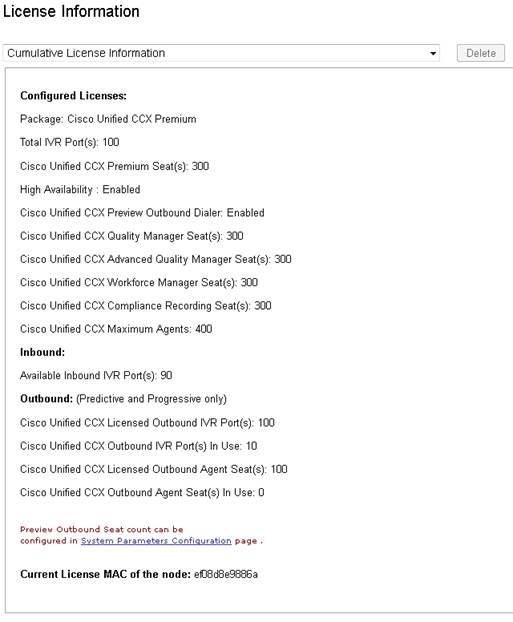
Bild 1: Lizenzierungsseite
Schritt 2: Klicken Sie auf das Dropdown-Menü, um die einzelnen Lizenzen und Funktionen wie in den Bildern dargestellt anzuzeigen.

Image 2: Dropdown-Liste Lizenzierung
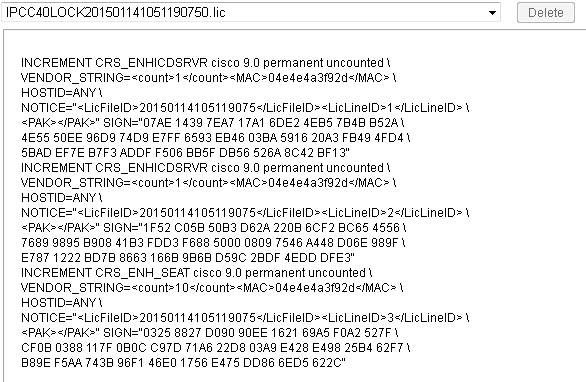
Image 3: Lizenzinhalte
Schritt 3: Wenn Sie die Lizenzinformationen anzeigen, sollten Sie überprüfen, ob die wichtigsten Funktionen korrekt sind. Hier sind einige Hauptfunktionen, die Sie in einer Lizenzdatei überprüfen müssen.
| Lizenzeintrag | Funktion aktiviert |
| INCREMENT CRS_PREICDSRVR Cisco 11.0 | Server Premium Package Core aktiviert |
| INCREMENT CRS_PRE_SEAT, Cisco 11.0 | Bereitstellung von Premium-Agentenplätzen |
| INCREMENT CRS_EXP_PRE_WARM_STBY Cisco 11.0 | Ermöglicht hohe Verfügbarkeit |
| INCREMENT CRS_QM_SEAT, Cisco 11.0 | Rückstellungen Plätze für Qualitätsmanagement |
| ERWEITERUNG CRS_ADV_QM_SEAT, Cisco 11.0 | Rückstellungen Plätze für Qualitätsmanagement |
| ERWEITERUNG CRS_WFM_SEAT, Cisco 11.0 | Rückstellungen Plätze für Qualitätsmanagement |
| INCREMENT CRS_CR_SEAT Cisco 11.0 | Rückstellungen Plätze für Qualitätsmanagement |
| INCREMENT CRS_OUTBOUND_IVR_PORT, Cisco 11.0 | Stellt ausgehende IVR-Ports bereit (nur prädiktiv und progressiv) |
| ERWEITERUNG CRS_REC_PORT cisco 11.0 | Rückstellungen Sitzungen für Medienerkennung aufzeichnen |
Tabelle 1 Pakettypen und -merkmale
Beispiel-Lizenzdatei mit allen aktivierten Komponenten:
INCREMENT CRS_PREICDSRVR cisco 11.0 permanent uncounted \
VENDOR_STRING=<count>1</count><MAC>FFFFFFFFFFFF</MAC> \
HOSTID=ANY \
.
.
INCREMENT CRS_PRE_SEAT cisco 11.0 permanent uncounted \
VENDOR_STRING=<count>100</count><MAC>FFFFFFFFFFFF</MAC> \
HOSTID=ANY \
.
.
INCREMENT CRS_EXP_PRE_WARM_STBY cisco 11.0 permanent uncounted \
VENDOR_STRING=<count>1</count><MAC>FFFFFFFFFFFF</MAC> \
HOSTID=ANY \
.
.
INCREMENT CRS_QM_SEAT cisco 11.0 permanent uncounted \
VENDOR_STRING=<count>100</count><MAC>FFFFFFFFFFFF</MAC> \
HOSTID=ANY \
.
.
INCREMENT CRS_ADV_QM_SEAT cisco 11.0 permanent uncounted \
VENDOR_STRING=<count>100</count><MAC>FFFFFFFFFFFF</MAC> \
HOSTID=ANY \
.
.
INCREMENT CRS_WFM_SEAT cisco 11.0 permanent uncounted \
VENDOR_STRING=<count>100</count><MAC>FFFFFFFFFFFF</MAC> \
HOSTID=ANY \
.
.
INCREMENT CRS_CR_SEAT cisco 11.0 permanent uncounted \
VENDOR_STRING=<count>100</count><MAC>FFFFFFFFFFFF</MAC> \
HOSTID=ANY \
.
.
INCREMENT CRS_OUTBOUND_IVR_PORT cisco 11.0 permanent uncounted \
VENDOR_STRING=<count>100</count><MAC>FFFFFFFFFFFF</MAC> \
HOSTID=ANY \
.
.
INCREMENT CRS_REC_PORT cisco 11.0 permanent uncounted \
VENDOR_STRING=<count>100</count><MAC>FFFFFFFFFFFF</MAC> \
HOSTID=ANY \
Überprüfen von Lizenzen mit CLI
Sie können die derzeit installierten Lizenzen auch mit der CLI über eine Secure Shell (SSH)-Sitzung mit dem UCCX-Server überprüfen. Um die aktuellen Funktionen und Plätze zu überprüfen, führen Sie den Befehl show uccx license aus:
Wenn Sie die Lizenzdatei anwenden, werden diese Parameter angezeigt.
admin:show uccx license
Configured Licenses:
Package: Cisco Unified CCX Premium
IVR Port(s): 200
Cisco Unified CCX Premium Seat(s): 100
High Availability : Enabled
Cisco Unified CCX Preview Outbound Dialer: Enabled
Cisco Unified CCX Quality Manager Seat(s): 100
Cisco Unified CCX Advanced Quality Manager Seat(s): 100
Cisco Unified CCX Workforce Manager Seat(s): 100
Cisco Unified CCX Compliance Recording Seat(s): 100
Cisco Unified CCX Maximum Agents: 400
Cisco Unified CCX Licensed Outbound IVR Port(s): 100
Cisco Unified CCX Licensed Outbound Agent Seat(s): 100
For dynamic content like the Inbound ports In Use and Outbound IVR Ports/Agent Seats
In Use please check the Cisco Unified CCX Administration.
Um alle Lizenzen anzuzeigen, die derzeit auf dem UCCX-Server installiert sind, führen Sie den Befehl utils uccx list license aus:
admin:utils uccx list license
The following licenses are uploaded in the system:
IPCC40LOCK201501231140273420.lic
IPCC40LOCK201501141051190750.lic
IPCC40LOCK201501231212597260.lic
Command successful.
Lizenzen löschen
Es gibt zwei Arten von Lizenzen für UCCX: vorübergehend und dauerhaft. Temporäre Lizenzen können über die GUI entfernt werden, permanente Lizenzen können jedoch nur über die CLI entfernt werden.
Um die Lizenzen zu entfernen, führen Sie den Befehl utils uccx delete license <licenseName> aus, wobei <licenseName> der vollständige Name der Lizenz ist.
Anmerkung: Nachdem Sie diesen Befehl ausgeführt haben, muss der UCCX-Server neu gestartet werden. Wenn ein zweiter Knoten vorhanden ist, muss der Befehl auf beiden Knoten eingegeben werden, und ein Neustart auf beiden Knoten ist erforderlich.
Hier ein Beispiel:
utils uccx delete license
admin:utils uccx delete license IPCC40LOCK201501231212597260.lic
Warning:
Deleting the license may have adverse effect on the working of the uccx system.
After deleting the license from all UCCX nodes, restart the UCCX nodes in the cluster.
Are you sure you want to run this command?
Continue (y/n)?
Best Practices
Inhalt der Lizenzdatei überprüfen
Öffnen Sie die Lizenzdatei, und überprüfen Sie deren Inhalt, bevor Sie sie auf den betreffenden UCCX-Server anwenden.
- Überprüfen Sie, ob die Version korrekt ist.
- Überprüfen Sie, ob die Anzahl der Komponenten korrekt ist.
- Stellen Sie sicher, dass auf demselben Server keine Kombination aus Premium- und Enhanced-Komponenten installiert ist.
- Stellen Sie sicher, dass die erforderlichen Komponenten entweder bereits auf dem Server vorhanden sind (Paket und Arbeitsplätze) oder in der bereitgestellten Lizenzdatei vorhanden sind.
Entfernen ungültiger und abgelaufener Lizenzen
Es empfiehlt sich, redundante oder abgelaufene Lizenzdateien zu entfernen, bevor Sie neue hochladen:
- Entfernen Sie alte temporäre Lizenzdateien, die das Ablaufdatum überschritten haben, vom Server.
- Starten Sie das UCCX nach einer Bereinigung der Lizenz neu, damit alle Änderungen wirksam werden.
Probleme mit Lizenzen beheben
In diesem Abschnitt wird beschrieben, wie Sie die drei häufigsten Probleme mit UCCX-Lizenzen beheben.
Lizenz kann nicht gelöscht werden
Eine Lizenz muss vom Server entfernt werden, die Schaltfläche Löschen ist jedoch ausgegraut.
Lösung
Wenn die Schaltfläche Löschen ausgegraut angezeigt wird, bedeutet dies, dass es sich bei der Lizenz um eine permanente Lizenz handelt. Permanente Lizenzen können nicht von der UCCX-Verwaltungsseite gelöscht werden und müssen über die CLI mit dem Befehl utils uccx delete license <Lizenzname> gelöscht werden.
Falsche Anzahl von Plätzen
Die Anzahl der in UCCX angezeigten Lizenzen entspricht nicht der Anzahl der erworbenen Lizenzen.
Lösung
Überprüfen Sie die Anzahl der Lizenzen auf dem Server und die Informationen für jede Lizenz. Wenn dies nicht mit der Anzahl der erworbenen Lizenzen übereinstimmt oder aber UCCX nicht den richtigen Betrag anzeigt, wenden Sie sich an das Cisco Technical Assistance Center (TAC), damit eine einzelne, konsolidierte Lizenz generiert wird. Senden Sie ihnen auch den Befehl utils uccx list license aus und warten Sie auf die Lizenz.
Nachdem Sie die Lizenz vom TAC erhalten haben, fügen Sie sie dem Server hinzu, und löschen Sie alle anderen permanenten und temporären Lizenzen über den Befehl utils uccx delete license <Lizenzname> (ggf. von beiden Knoten). Starten Sie den Server nach Abschluss des Vorgangs neu.
Falsche Anzahl von IVR-Ports
Die UCCX-Lizenzierungsseite gibt an, dass die maximale Anzahl der lizenzierten IVR-Ports (Interactive Voice Response) geringer ist als laut Lizenz zulässig.
Für Premium-Lizenzen
Wenn Sie Premium-Lizenzen verwenden, tritt dieses Problem auf, wenn Sie das Verhältnis von Arbeitsplätzen:Ports nicht richtig berechnet haben.
Jeder gekaufte Arbeitsplatz entspricht 2 Advanced IVR-Ports.
Beispiel:
Eine Lizenzdatei mit 20 Premium-Arbeitsplätzen bietet 40 Advanced IVR-Ports (im Verhältnis 1:2).
Weitere Informationen finden Sie in den folgenden Abschnitten des Cisco Unified Contact Center Express Solution Reference Network Design Version 9.0(2):
- Cisco Unified Contact Center Express - Überblick und Packaging - IVR-Ports
- Kapazitäten und Grenzen von Servern
Für erweiterte Lizenzen
Dieses Problem tritt in der Regel auf, wenn UCCX auf der falschen Open Virtual Appliance (OVA) bereitgestellt wird. Die Anzahl der von UCCX bereitgestellten Ports basiert auf der OVA. Um dies zu korrigieren, muss UCCX auf einer geeigneten OVA neu bereitgestellt werden.
Weitere Informationen finden Sie in den folgenden Abschnitten des Cisco Unified Contact Center Express Solution Reference Network Design Version 9.0(2):
- Cisco Unified Contact Center Express - Überblick und Packaging - IVR-Ports
- Kapazitäten und Grenzen von Servern
Anmerkung: Die Anzahl der IVR-Ports ist durch die maximale Anzahl beschränkt, die für eine bestimmte Serverplattform unterstützt wird, wie im Abschnitt "Serverkapazitäten und -limits" beschrieben. In einem virtualisierten Bereitstellungsszenario wird die maximale Anzahl der IVR-Ports durch die maximale Anzahl begrenzt, die für eine bestimmte Vorlage für ein virtuelles System unterstützt wird.
Revisionsverlauf
| Überarbeitung | Veröffentlichungsdatum | Kommentare |
|---|---|---|
3.0 |
08-Apr-2024 |
Rezertifizierung |
2.0 |
09-Feb-2023 |
Alternativer Text hinzugefügt.
Aktualisierter Titel, Einführung, Haftungsausschluss, SEO, Stilvorgaben, maschinelle Übersetzung, Sprachen und Formatierung. |
1.0 |
17-Apr-2015 |
Erstveröffentlichung |
Beiträge von Cisco Ingenieuren
- Arunabh BhattacharjeeCisco TAC Engineer
- Derek LeeCisco TAC Engineer
Cisco kontaktieren
- Eine Supportanfrage öffnen

- (Erfordert einen Cisco Servicevertrag)
 Feedback
Feedback